कैसे सिस्टम धीमा होने पर डिस्क उपयोग को अनुकूलित करें - Windows 10 और Windows 11
कैसे सिस्टम धीमा होने पर डिस्क उपयोग को अनुकूलित करें - Windows 10 और Windows 11
कैसे सिस्टम धीमा होने पर डिस्क उपयोग को अनुकूलित करें - Windows 10 और Windows 11
लक्षण
डिस्क उपयोग लगभग 100% है और लंबे समय तक बना रहता है और कंप्यूटर की गति धीमी है। कार्य प्रबंधक के प्रदर्शन टैब में डिस्क उपयोग की जांच करें जैसा कि चित्र 1 और चित्र 2 में दिखाया गया है। संसाधन मॉनिटर में अधिक डिस्क गतिविधि की जांच की जा सकती है जैसा कि चित्र 3 में दिखाया गया है।
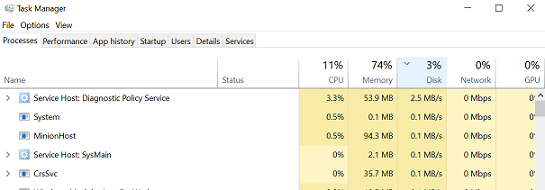
चित्र 1
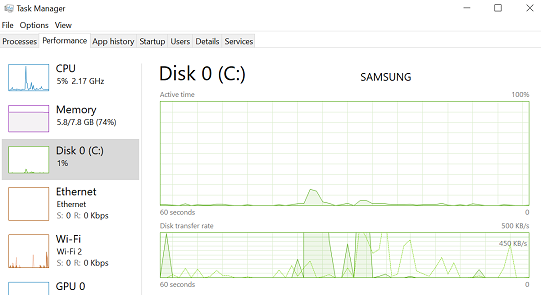
चित्र 2
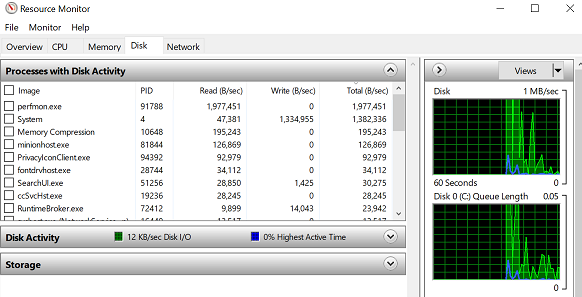
चित्र 3
ऑपरेटिंग सिस्टम
- Windows 10
- Windows 11
समाधान
CPU, RAM, और HDD व्यक्तिगत कंप्यूटर के मुख्य घटक हैं। HDD प्रदर्शन CPU और RAM के समान स्तर तक नहीं पहुंच सकता है, इसलिए HDD पीसी के लिए प्रदर्शन समस्याएं उत्पन्न कर सकता है।
Windows सिस्टम में, कभी-कभी डिस्क उपयोग लगभग 100% होता है और कुछ समय तक बना रहता है। अधिकांश स्थितियाँ सामान्य होती हैं यदि वे HDD प्रदर्शन सीमाओं पर आधारित हों। कम RAM वाले कंप्यूटर के साथ, Windows को अक्सर HDD पर डेटा पढ़ने और लिखने की आवश्यकता हो सकती है, इसलिए यह घटना अधिक स्पष्ट होती है। एक समाधान यह है कि सॉलिड स्टेट ड्राइव या 7200 RPM HDD या उच्चतर में अपग्रेड किया जाए, लेकिन यह महंगा हो सकता है। यहाँ कुछ सुझाव दिए गए हैं कि कैसे Windows डिस्क उपयोग और सिस्टम प्रदर्शन को अनुकूलित किया जाए।
1. जब Windows शुरू होता है, तो कुछ प्रोग्राम और सेवाओं को लोड करने की आवश्यकता होती है। इस समय डिस्क उपयोग उच्च होता है।
2. जब Windows वायरस के लिए स्कैन कर रहा है, ड्राइव को अनुकूलित कर रहा है, फ़ाइलें कॉपी कर रहा है, या ऐसे प्रोग्राम चला रहा है जिन्हें HDD से डेटा पढ़ने या लिखने की आवश्यकता होती है, तो उच्च डिस्क उपयोग सामान्य है। Windows अपडेट बैकग्राउंड में चल रहा हो सकता है और डिस्क IO संसाधनों का उपयोग कर रहा हो सकता है। सभी पैच स्थापित करने के लिए Windows अपडेट करें, और फिर जांचें कि क्या डिस्क उपयोग बेहतर है। अधिक जानकारी के लिए देखें कैसे चलाएं Windows अपडेट - Windows 10 और Windows 11।
3. RAM को अपग्रेड करने से कंप्यूटर का प्रदर्शन बेहतर होगा। अधिक RAM HDD के उपयोग की आवृत्ति को कम करेगा। PC के लिए उपयोगकर्ता मैनुअल की जांच करें कि कौन सा RAM प्रकार समर्थित है। अधिकतम समर्थित RAM जानकारी कहाँ मिलेगी।
4. स्वचालित स्टार्टअप में अनावश्यक प्रोग्रामों को बंद करें। कैसे बदलें कि कौन से ऐप्स Windows में स्वचालित रूप से स्टार्टअप पर चलते हैं।
5. कई एंटीवायरस प्रोग्राम चलाने से सिस्टम धीमा हो सकता है। इनमें से एक का उपयोग करने पर विचार करें और सुनिश्चित करें कि प्रोग्राम अद्यतित है।
6. HDD पर तनाव कम करने के लिए इंडेक्सिंग विकल्पों का उपयोग करें। यदि उपयोगकर्ता Windows खोज या तृतीय-पक्ष खोज सॉफ़्टवेयर का उपयोग नहीं करता है, तो Windows खोज सेवा को बंद करना HDD उपयोग समय को बचा सकता है।
- कैसे सेट करें इंडेक्सिंग विकल्प: नियंत्रण कक्ष खोलें (बड़े या छोटे आइकनों द्वारा देखें), देखें नियंत्रण कक्ष कहाँ है?, इंडेक्सिंग विकल्प पर क्लिक करें, संशोधित करें पर क्लिक करें। खोज करते समय बाहर करने के लिए स्थान को अचयनित करें।
- Windows खोज के साथ समस्याओं को ठीक करें: समस्याओं को ठीक करें Windows खोज में।
7. ड्राइव को अनुकूलित करने का कार्यक्रम बदलने का प्रयास करें (सेटिंग्स बदलें विकल्प का उपयोग करें) और सुविधाजनक समय पर मैन्युअल रूप से ड्राइव को अनुकूलित करें। देखें अपने Windows 10 पीसी को डिफ्रैगमेंट करें (चरण Windows 11 के लिए समान हैं)।
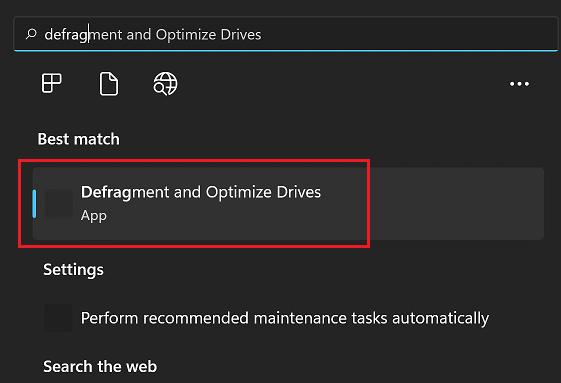
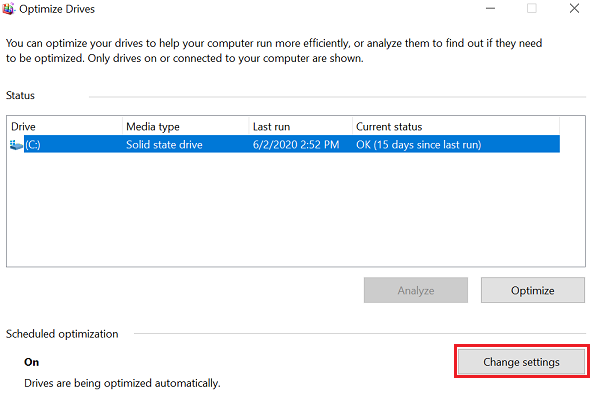
8. यदि डिस्क प्रदर्शन अभी भी एक समस्या है, तो चित्र 3 में दिखाए अनुसार संसाधन मॉनिटर खोलें (कार्य प्रबंधक के लिए खोजें और चयन करें)। सबसे उच्चतम कुल (B/sec) संसाधनों को खोजें, यह पता लगाने के लिए कि कौन से प्रक्रियाएँ हार्ड डिस्क को अधिक पढ़ती या लिखती हैं (कौन सी फ़ाइलें अक्सर पढ़ी और लिखी जाती हैं)। यदि प्रक्रिया का अक्सर उपयोग नहीं किया जाता है, तो एक विकल्प प्रक्रिया को अनइंस्टॉल या रोकना हो सकता है। नोट: किसी प्रक्रिया को रोकने या अनइंस्टॉल करने के अप्रत्याशित परिणाम हो सकते हैं।
संबंधित लेख
- PC प्रदर्शन में सुधार के लिए सुझाव Windows 10 में
- [वीडियो] टिप्स और ट्रिक्स - मेरा कंप्यूटर धीमा क्यों है?
- फ्रीजिंग या प्रदर्शन समस्याएँ - Windows 10
- सॉलिड-स्टेट ड्राइव (SSD) के बारे में जानकारी कैसे प्राप्त करें या धीमी प्रणाली की समस्याओं को हल करें
- डिस्क क्लीनअप Windows 10 में
- लोकप्रिय विषय: सिस्टम उपकरण, निदान उपकरण
- क्या जांचें यदि PC गर्म लगता है
आपकी प्रतिक्रिया समग्र अनुभव को बेहतर बनाने में मदद करती है

